微信公众号怎么添加门店如何管理
1、登录微信公众平台,通过验证后,进入公众号设置界面,打开 门店管理
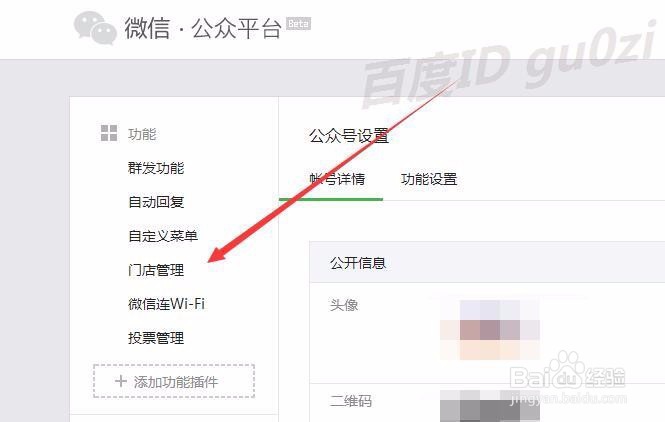
2、在 门店管理界面,选择好门店的地理位置后,点击 新建门户

3、在 基本信息页,输入对门店位置进行查询,如果地图上没有,可 标注新门户
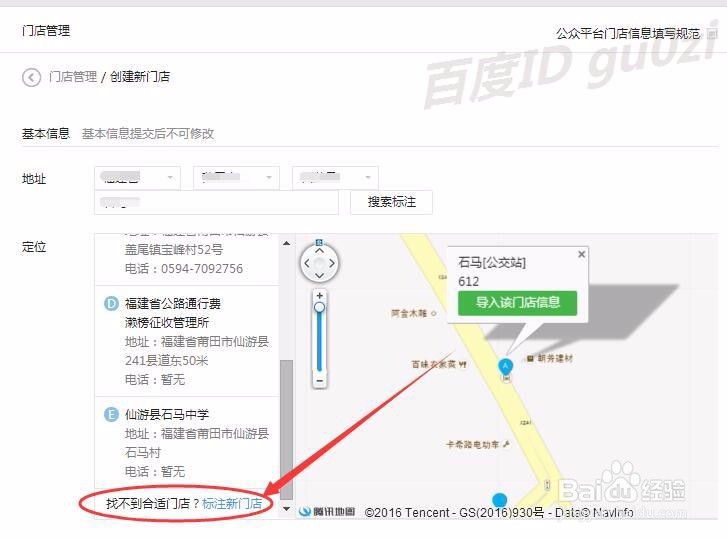
4、拖拽地图上的点击,到位置所在的位置,然后 确定使用此位置作为门店的定位,
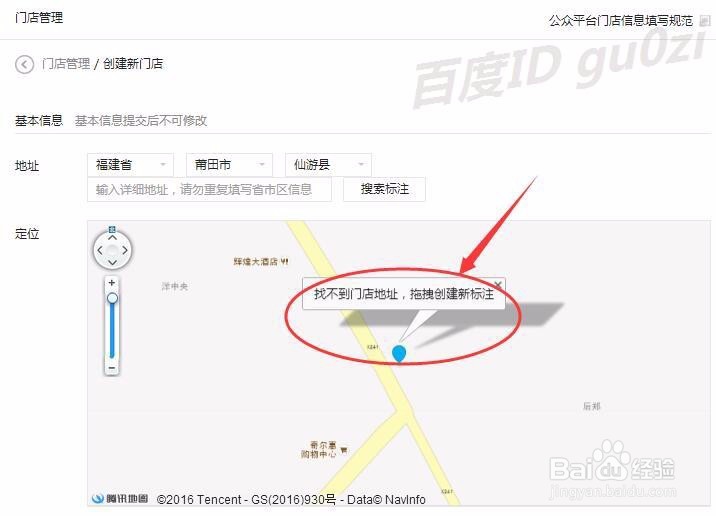
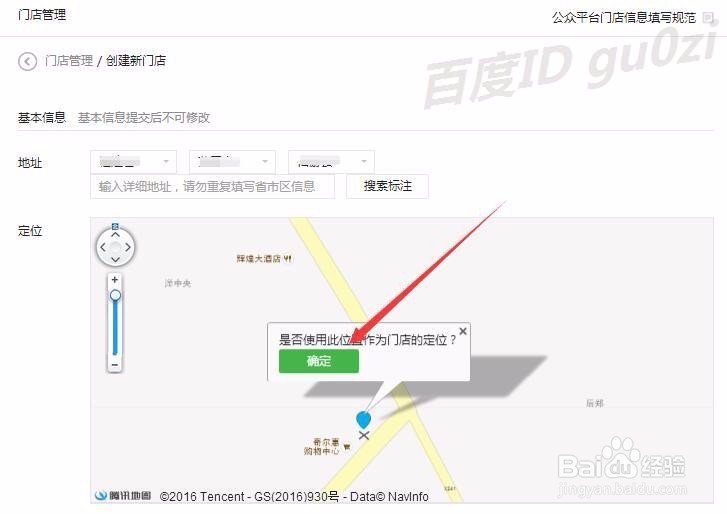
5、再输入 门店名称,所属类目,除了选填的内容,其他的全部按实际情况填写,
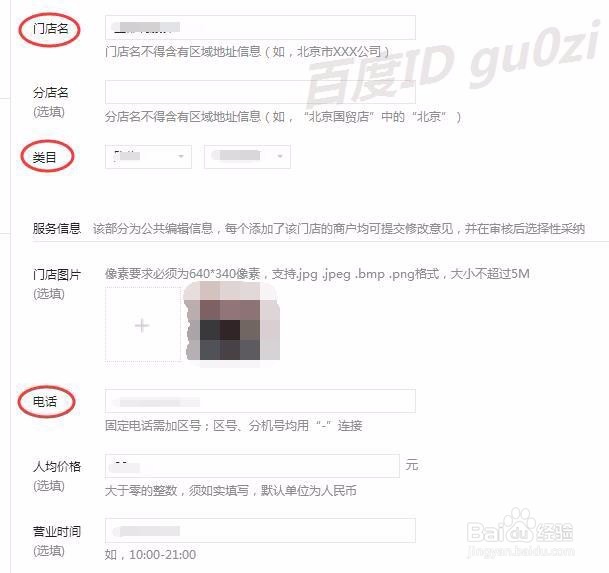
6、个人建议有条件的话,尽量多写一些内容,有利于门店的推广和营销,先预览一下,
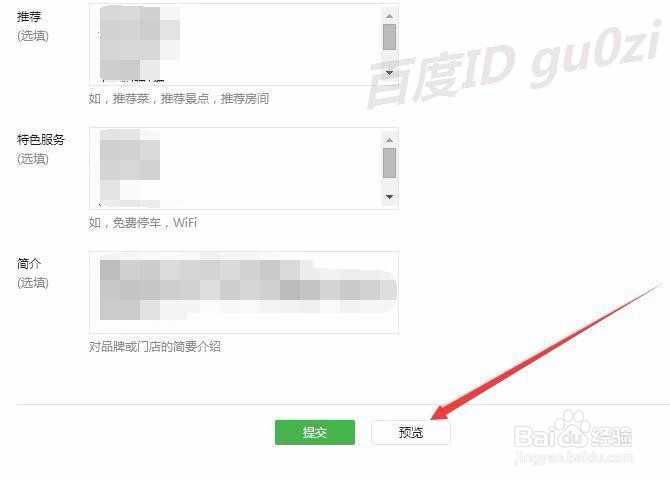
7、输入发送预览接收者的 微信号,然后 确定,
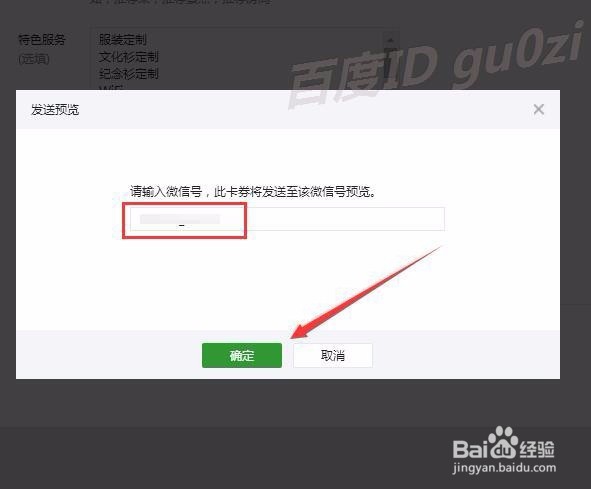
8、在手机上查看,确认效果及准确性,然后 提交
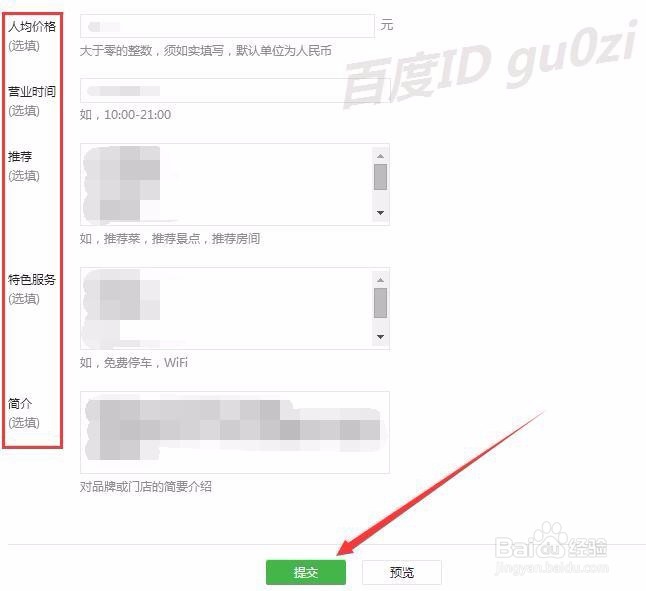
9、这样一个门店就设置好了,在门店管理中可以看到,要查看,可点击 详情
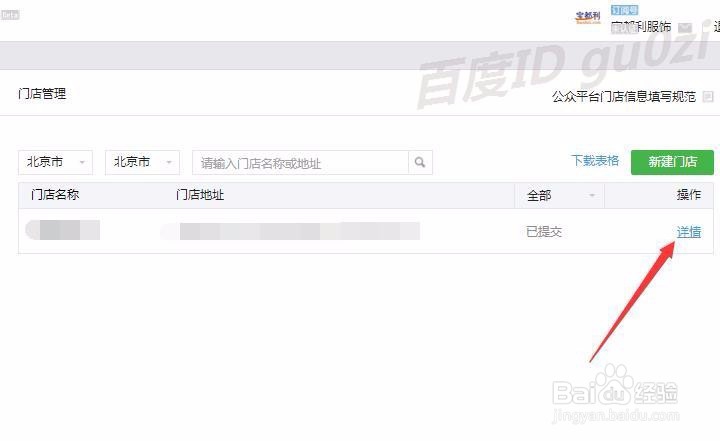
10、一般情况下,刚刚创建的门店,并不能马上使用,还需要通过审核才行,耐心等待吧!
16:28 2016-10-09
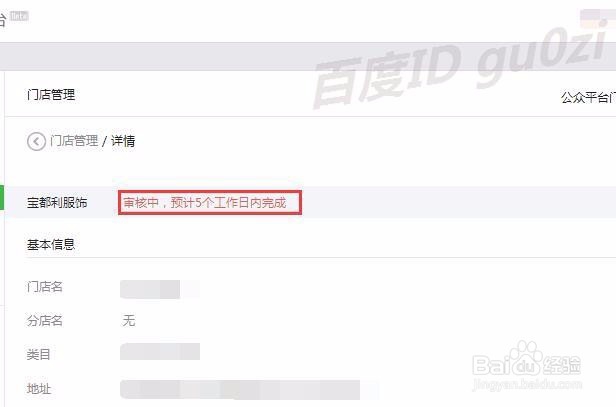
声明:本网站引用、摘录或转载内容仅供网站访问者交流或参考,不代表本站立场,如存在版权或非法内容,请联系站长删除,联系邮箱:site.kefu@qq.com。
阅读量:28
阅读量:135
阅读量:179
阅读量:178
阅读量:52